Nội dung
- shares
- Facebook Messenger
- Gmail
- Viber
- Skype
Gần đây, một trong những độc giả của chúng tôi đã hỏi liệu có thể thu thập lại các URL trong google console không? Nếu trang web của bạn mới, thì Google sẽ mất chút thời gian để thu thập dữ liệu và hiển thị các trang mới hoặc thay đổi trong kết quả tìm kiếm. Trong bài viết này, chúng tôi sẽ chỉ cho bạn cách yêu cầu Google thu thập lại thông tin các URL của trang web WordPress của bạn.
Khi nào và tại sao bạn cần yêu cầu Google thu thập lại URL?
Khi bạn thêm các trang và bài đăng vào trang web WordPress của mình, Google sẽ dành thời gian để thu thập dữ liệu các liên kết mới này. Google yêu cầu Google thu thập dữ liệu các URL được cập nhật của trang web WordPress của bạn.
Khi bạn yêu cầu Google thu thập lại thông tin các URL của bạn theo cách thủ công, khi đó Google sẽ đặt liên kết mới của bạn vào hàng đợi để được lập chỉ mục trên Google. Một bot tìm kiếm của Google sẽ bắt đầu thu thập thông tin lại các liên kết của bạn và hiển thị chúng trong kết quả tìm kiếm.
Một số lý do phổ biến khiến Google thu thập thông tin lại URL là:
- Khi bạn thêm bài đăng hoặc trang mới
- Khi bạn thực hiện thay đổi đối với bài đăng hoặc trang hiện có
- Nếu bạn cho rằng một trang nên được lập chỉ mục trong Google, nhưng bạn không thể tìm thấy trang đó
Đối với hai tùy chọn đầu tiên được đề cập ở trên, bạn có thể tự động hóa quá trình này bằng cách sử dụng sitemap XML. Google khá giỏi lập chỉ mục trang web. Tuy nhiên, chúng tôi đã thấy các trang cụ thể bị thiếu từ Google (không có lý do). Đôi khi, yêu cầu Google thu thập thông tin lại sẽ làm cho các trang bị mất xuất hiện ngay lập tức trong Google search console.
Trong bài này, bạn sẽ yêu cầu Google thu thập lại thông tin URL của trang web WordPress của bạn và hiển thị chúng trong kết quả tìm kiếm.
Yêu cầu Google thu thập lại thông tin URL của trang web WordPress của bạn
Trước tiên, bạn cần phải có được trang web của bạn được liệt kê trên Google và sau đó Google sẽ tự động bắt đầu thu thập thông tin URL của bạn. Tuy nhiên, bạn cũng có thể yêu cầu Google thu thập lại thông tin các liên kết mới của bạn.
Bạn có thể làm theo các bước dưới đây để yêu cầu Google thu thập lại thông tin URL trên trang web WordPress của bạn.
Bước 1: Sử dụng Công cụ kiểm tra URL để thu thập lại URLs
Công cụ kiểm tra URL có sẵn trong bảng điều khiển tìm kiếm mới và được cập nhật của Google (trước đây được gọi là công cụ quản trị trang web của Google). Công cụ này giúp bạn xác định các vấn đề liên quan đến URL của bạn và cung cấp các giải pháp để lập chỉ mục các liên kết của bạn trong Google.
Công cụ kiểm tra URL có sẵn trong bảng điều khiển và được cập nhật bởi Google (trước đây gọi là công cụ quản trị trang web của Google). Công cụ này giúp bạn xác định các vấn đề liên quan đến URL của bạn và cung cấp các giải pháp để lập chỉ mục các liên kết của bạn trong Google.
Nó cũng sẽ giúp bạn phát hiện các vấn đề lỗi thường xuyên của WordPress và các vấn đề lập chỉ mục URL khác.
Trong bảng điều khiển tìm kiếm mới của Google, bạn cần phải chọn trang web của mình để kiểm tra trạng thái chỉ mục URL. Lưu ý: Nếu bạn không có trang web được liệt kê trên công cụ quản trị trang web của Google, thì trước tiên bạn cần phải thêm trang web vào công cụ quản lý này.
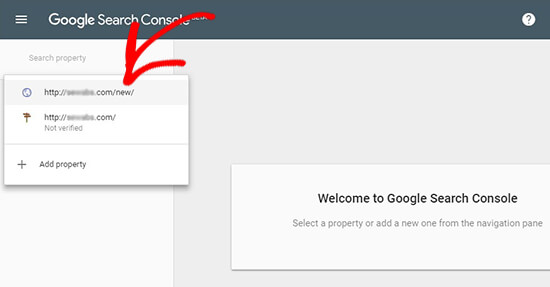
Sau khi chọn thuộc tính, bạn cần phải đi đến công cụ Kiểm tra URL ở menu bên trái và thêm URL của bạn vào trường tìm kiếm mà bạn muốn kiểm tra.
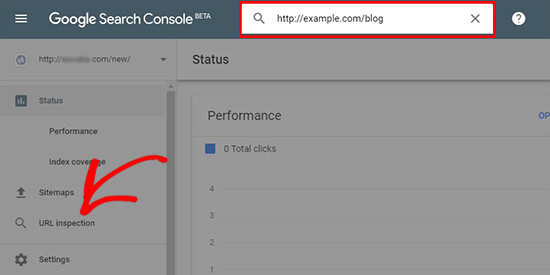
Nó sẽ lấy dữ liệu có liên quan tới URL của bạn và hiển thị kết quả trong bảng điều khiển tìm kiếm của Google.
Nếu URL của bạn nằm trên Google, thì bạn sẽ thấy thông báo thành công với thông tin hữu ích về liên kết của bạn. Bạn có thể mở tìm nâng cao để có thêm các manh mối để xem liệu có bất kỳ vấn đề nào khác cần được giải quyết hay không. Nếu không, bạn sẽ thấy yêu cầu gửi từ Google để thu thập lại thông tin và lập chỉ mục URL của bạn.
Tuy nhiên, nếu liên kết không nằm trên Google, thì nó sẽ hiển thị các lý do và gợi ý giải pháp để URL của bạn được lập chỉ mục trên Google.
Bạn có thể giải quyết vấn đề và kiểm tra lại URL cho đến khi bạn nhận được thông báo thành công. Sau đó, gửi yêu cầu để thu thập lại thông tin URL của bạn. Bạn chỉ cần lặp lại thao tác này cho tất cả các URL mà bạn muốn Google thu thập lại nhé^.
Bước 2: Xác nhận lại XML sitemap để lập lại chỉ mục
Nếu bạn vẫn không chắc chắn về việc lập chỉ mục các URL của mình trên Google, thì bạn có thể chỉ cần gửi một sơ đồ sitemap trang web được cập nhật với các URL mới của bạn đến công cụ quản trị trang web của Google. Sitemap là cách nhanh nhất để các URL mới của bạn được lập chỉ mục trên Google.
Đối với bước này, chúng tôi khuyên bạn nên sử dụng plugin Yoast SEO bao gồm các tùy chọn linh hoạt để thiết lập đúng sơ đồ trang web XML của bạn trong WordPress. Tại quản trị WordPress, bạn cần truy cập vào SEO » General. Tiếp đó, bạn cần bật cài đặt sơ đồ trang web (sitemap XML).
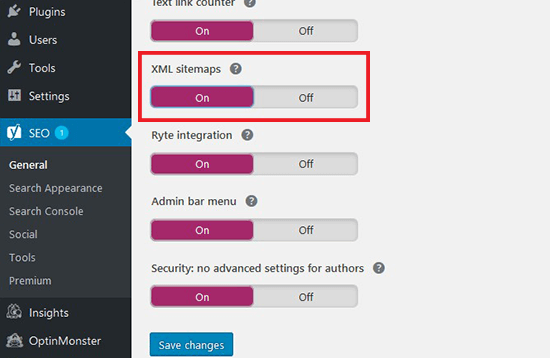
Đừng quên nhấp vào nút ‘Lưu thay đổi’.
Tiếp theo, bạn có thể xem sitemap được cập nhật bằng cách nhấp vào biểu tượng dấu chấm hỏi bên cạnh tiêu đề XML sitemaps. Nếu các liên kết mới của bạn hiển thị trong tệp sơ đồ trang web này, thì bạn có thể tiếp tục và gửi nó tới công cụ quản trị của Google.
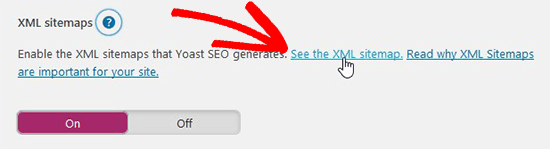
Để gửi XML sitemap, bạn cần truy cập Google Search Console và truy cập tới phần Sitemaps ở menu bên trái. Chỉ cần thêm liên kết XML sitemap của bạn và nhấp vào nút Gửi.
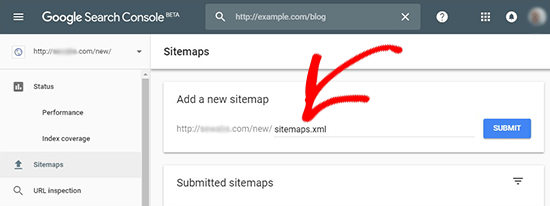
Cập nhật lại Sitemap sẽ yêu cầu bot của Google thu thập lại nhanh các URL mới của bạn và hiển thị chúng trong kết quả tìm kiếm.
Lưu ý: bạn chỉ phải tải lên sơ đồ trang web (sitemap) một lần. Google thu thập thông tin lại sơ đồ trang web của bạn thường xuyên và sẽ thêm nhanh các bài đăng được cập nhật khi các sơ đồ trang web của bạn được bổ xung.
Nếu bạn thích bài viết này, hãy ủng hộ chúng tôi bằng cách đăng ký nhận bài viết mới ở bên dưới và đừng quên chia sẻ kiến thức này với bạn bè của bạn nhé. Bạn cũng có thể theo dõi blog này trên Twitter và Facebook
- shares
- Facebook Messenger
- Gmail
- Viber
- Skype